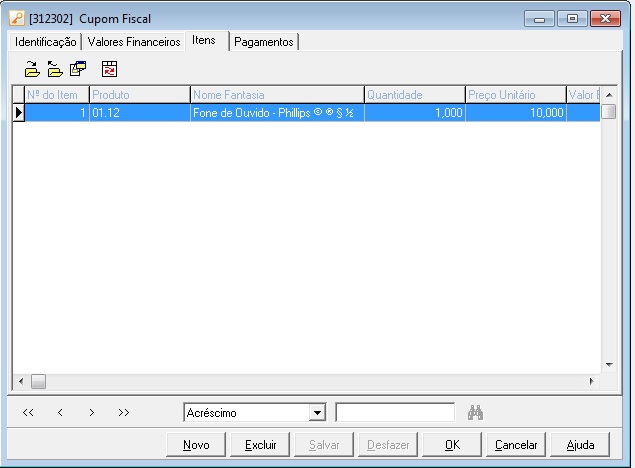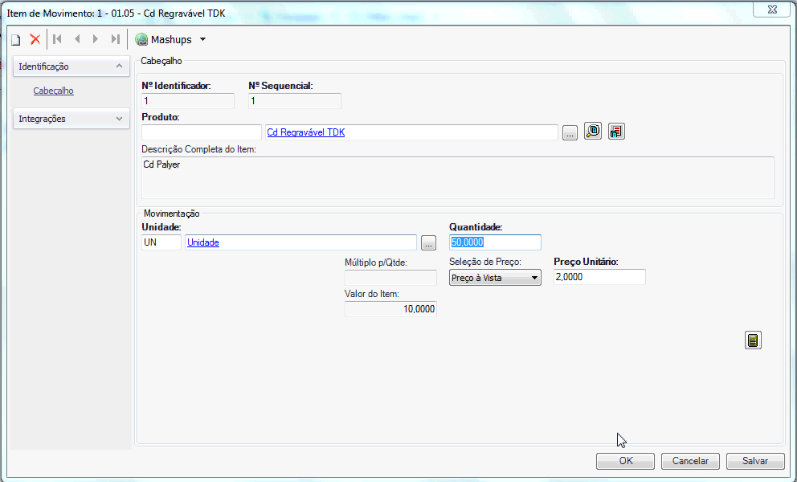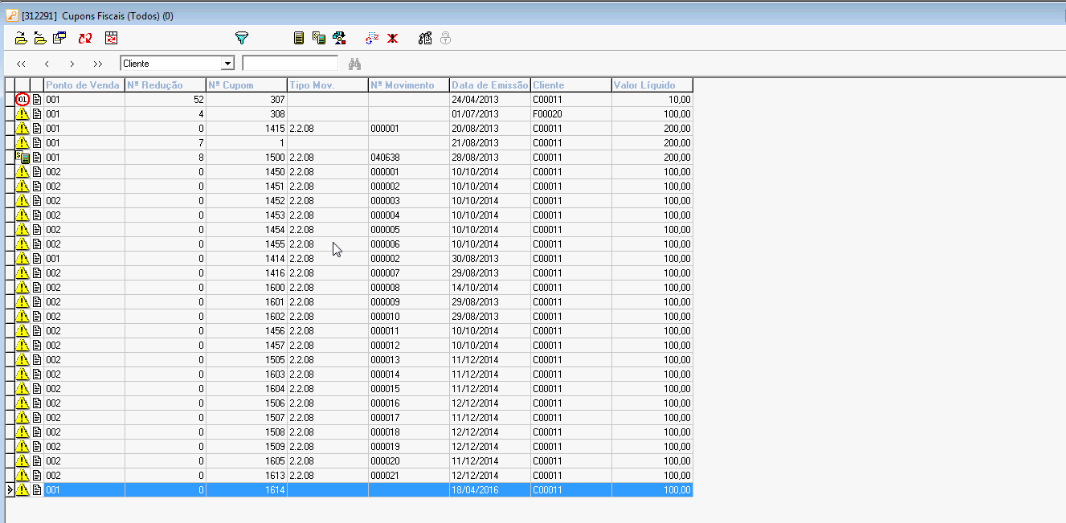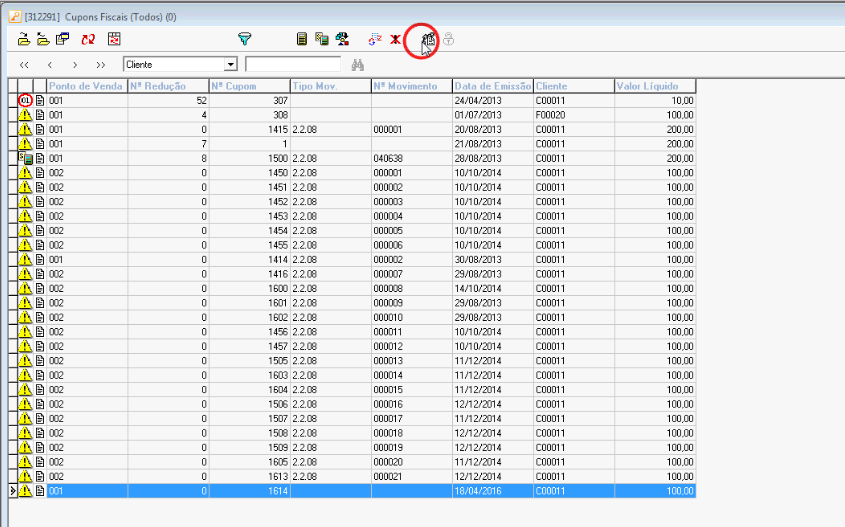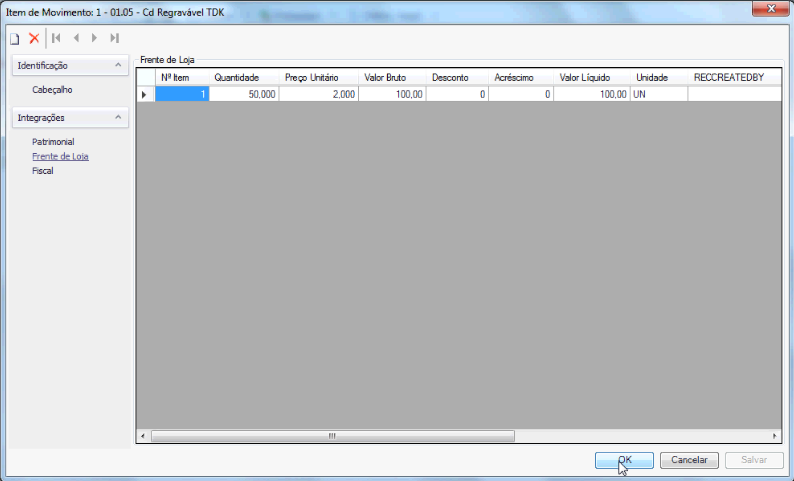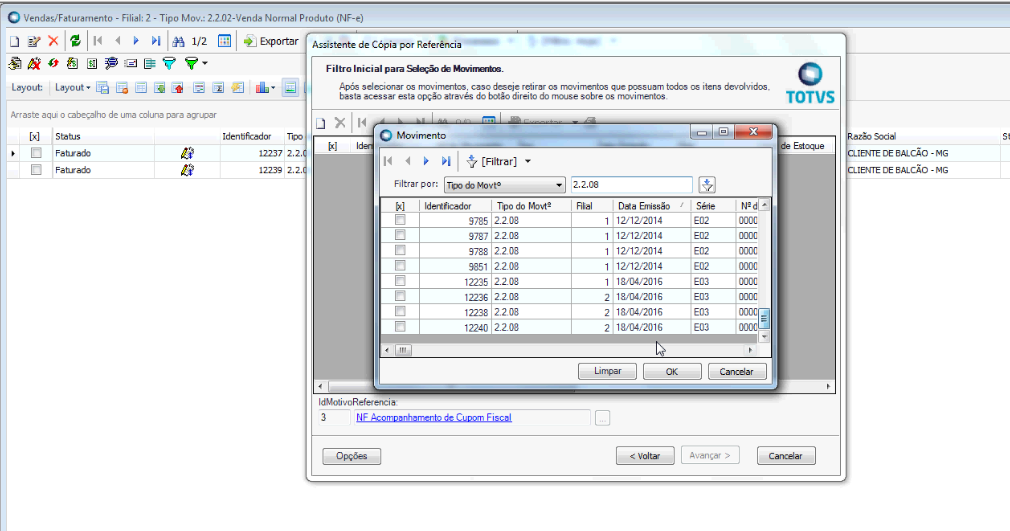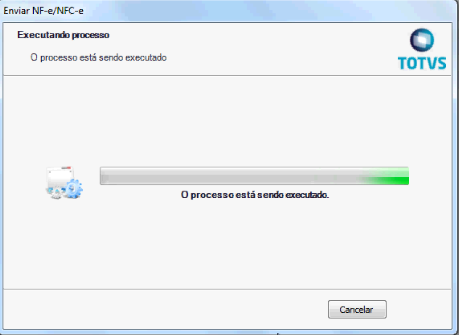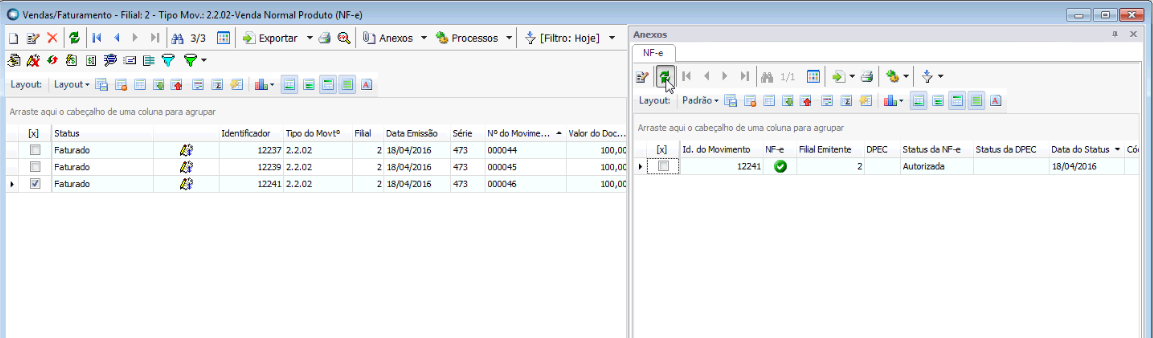Histórico da Página
Produto: | NF-e - Nota Fiscal Eletrônica |
Versões: | 11.82.42 ou 12.1.8 ou posteriores. |
Ocorrência: | NF-e - |
Acompanhamento de Cupom Fiscal | |
Passo a passo: | Introdução: Este passo a passo tem como finalidade auxiliar na parametrização do sistema para o processo de |
acompanhamento de cupom fiscal. 1º Passo - Cadastrar o Cupom Fiscal No executável do RM Nucleus acessar o Menu | Cadastro | Tabelas de Tributação | Cupom Fiscal Obs: Somente a partir da versão 12 é possível acessar este cadastro através da nova MDI no menu abaixo: Clicar no Botão Novo e será aberto a janela a seguir: Sendo necessário o preenchimento dos campos: Obs: Lembrando que é necessário cadastrar o cupom apenas onde não há integração com parceiros para inclusão de cupom de forma automática. 2º Passo - Parametrizar Movimento Emissor de Cupom Fiscal Acessar > Ambiente > Parâmetros > Gestão de Estoque, Compras e Faturamento. Parametrizar o Tipo de Movimento de Envio de NF-e/NFS-e , na etapa Fis - Dados Marcar a Flag - Emite Cupom Fiscal 3º Passo - Criar o Movimento de Cupom Fiscal Na aba Integrações | Cupom Fiscal Preencher as informações dos Dados do Cupom Fiscal. Na aba Itens | Preencher a quantidade e o valor que foram cadastrados para Cupom Fiscal. |
4º Passo - Associar ao Cupom Fiscal o movimento No executável do RM Nucleus acessar o Menu | Cadastro | Tabelas de Tributação | Cupom Fiscal Clicar no Botão (Associar Movimento) Selecionar o movimento que foi criado: Cupom Associado ao Movimento: |
5º Passo - Parametrizar o movimento de Envio de NF-e Verificar se o movimento está parametrizado conforme documentação abaixo: NFE0009_Parametrizar_movimento_de_saida_para_a_emissao_de_NF-e NFE0010_Parametrizar_movimento_de_entrada_para_a_emissao_de_NF-e Após Acessar > Ambiente > Parâmetros > Gestão de Estoque, Compras e Faturamento. Etapa | Mov - Outros Dados - No Campo Motivo de Referência colocar | 3 - NF Acompanhamento de Cupom Fiscal |
6º Passo - Criação do movimento para envio da Nota Fiscal Eletrônica Acessar o menu Processos | Assistente de Cópia por Referência Selecionar o Movimento de Cupom Fiscal: Executar: Preencher os dados do movimento de destino: Após efetuar o envio da NF-e: Será criado as tag's no XML sobre o Cupom Fiscal referenciado responsável pela correta autorização da NF-e: NF-e Autorizada: |
| Observações: | Para mais informações: |